
Microsoft excel
microsoft excel es un programa de la familia office. el cual nos ayuda a manejar lo relacionado con numeros,es considerado como una hoja electrica y a su vez es un sistema dinamico el cual actualiza todas las operaciones que esten involucradas con la celda en la cual se haya hecho algun cambio. en ella podemos trabajar todo lo relacionado con contabilidad,listas,etc.
Elementos de Excel
Iniciar Excel 2010


 , para que puedas seguir el curso mientras practicas.
, para que puedas seguir el curso mientras practicas. , este botón se encuentra situado en la parte superior derecha de la ventana de Excel.
, este botón se encuentra situado en la parte superior derecha de la ventana de Excel. .
.La pantalla inicial

ventana de excel con sus partes

formato de celdas
Excel nos permite no solo realizar cuentas sino que también nos permite darle una buena presentación a nuestra hoja de cálculo resaltando la información más interesante, de esta forma con un solo vistazo podremos percibir la información más importante y así sacar conclusiones de forma rápida y eficiente. Por ejemplo podemos llevar la cuenta de todos nuestros gastos y nuestras ganancias del año y resaltar en color rojo las pérdidas y en color verde las ganancias, de esta forma sabremos rápidamente si el año ha ido bien o mal.
A continuación veremos las diferentes opciones disponibles en Excel 2010 respecto al cambio de aspecto de las celdas de una hoja de cálculo y cómo manejarlas para modificar el tipo y aspecto de la letra, la alineación, bordes, sombreados y forma de visualizar números en la celda.
Alineación
Se puede asignar formato a las entradas de las celdas a fin de que los datos queden alineados u orientados de una forma determinada.
Para cambiar la alineación de los datos de nuestra hoja de cálculo, seguir los siguientes pasos:
![]() Seleccionar el rango de celdas al cual queremos modificar la alineación.
Seleccionar el rango de celdas al cual queremos modificar la alineación.
Haz clic en la flecha que se encuentra al pie de la sección Alineación.

Aparecerá la ficha de la imagen.

Elegir las opciones deseadas y pulsar el botón Aceptar.
Las opciones de la ficha son:
Alineación del texto Horizontal: Alinea el contenido de las celdas seleccionadas horizontalmente, es decir respecto de la anchura de las celdas. Al hacer clic sobre la flecha de la derecha podrás elegir entre una de las siguientes opciones: 
GENERAL: Es la opción de Excel 2010 por defecto, alinea las celdas seleccionadas dependiendo del tipo de dato introducido, es decir, los números a la derecha y los textos a la izquierda.
IZQUIERDA (Sangría): Alinea el contenido de las celdas seleccionadas a la izquierda de éstas independientemente del tipo de dato. Observa como a la derecha aparece un recuadro Sangría: que por defecto está a 0, pero cada vez que se incrementa este valor en uno, la entrada de la celda comienza un carácter más a la derecha, para que el contenido de la celda no esté pegado al borde izquierdo de la celda.
CENTRAR: Centra el contenido de las celdas seleccionadas dentro de éstas.
DERECHA (Sangría): Alinea el contenido de las celdas seleccionadas a la derecha de éstas, independientemente del tipo de dato. Observa como a la derecha aparece un recuadro de Sangría: que por defecto está a 0, pero cada vez que se incrementa este valor en uno, la entrada de la celda comienza un carácter más a la izquierda, para que el contenido de la celda no esté pegado al borde derecho de la celda.
RELLENAR: Esta opción no es realmente una alineación sino que que repite el dato de la celda para rellenar la anchura de la celda. Es decir, si en una celda tenemos escrito * y elegimos la opción Rellenar, en la celda aparecerá ************ hasta completar la anchura de la celda.
JUSTIFICAR: Con esta opción el contenido de las celdas seleccionadas se alineará tanto por la derecha como por la izquierda.
CENTRAR EN LA SELECCIÓN: Centra el contenido de una celda respecto a todas las celdas en blanco seleccionadas a la derecha, o de la siguiente celda en la selección que contiene datos.
DISTRIBUIDO (Sangría): El contenido se alinea a izquierda y derecha, y además trata de ocupar todo el espacio de la línea vertical, separando las palabrastanto como sea necesario.
Alineación del texto Vertical: Alinea el contenido de las celdas seleccionadas verticalmente, es decir, respecto de la altura de las celdas. Esta opción sólo tendrá sentido si la altura de las filas se ha ampliado respecto al tamaño inicial. Al hacer clic sobre la flecha de la derecha podrás elegir entre una de las
siguientes opciones:

SUPERIOR: Alinea el contenido de las celdas seleccionadas en la parte superior de éstas.
CENTRAR: Centra el contenido de las celdas seleccionadas respecto a la altura de las celdas.
INFERIOR: Alinea el contenido de las celdas seleccionadas en la parte inferior de éstas.
JUSTIFICAR: Alinea el contenido de las celdas seleccionadas tanto por la parte superior como por la inferior.
DISTRIBUIDO: Distribuye el texto en la celda, de forma que no se solape con las colindantes. Si es necesario amplía el tamaño de la celda.
 Orientación: Permite cambiar el ángulo del contenido de las celdas para que se muestre en horizontal (opción por defecto), de arriba a abajo o en cualquier ángulo desde 90º en sentido opuesto a las agujas de un reloj a 90º en sentido de las agujas de un reloj. Excel 2010 ajusta automáticamente la altura de la fila para adaptarla a la orientación vertical, a no ser que se fije explícitamente la altura de ésta.
Orientación: Permite cambiar el ángulo del contenido de las celdas para que se muestre en horizontal (opción por defecto), de arriba a abajo o en cualquier ángulo desde 90º en sentido opuesto a las agujas de un reloj a 90º en sentido de las agujas de un reloj. Excel 2010 ajusta automáticamente la altura de la fila para adaptarla a la orientación vertical, a no ser que se fije explícitamente la altura de ésta.
Ajustar texto: Por defecto si introducimos un texto en una celda y éste no cabe, utiliza las celdas contiguas para visualizar el contenido introducido, pues si activamos esta opción el contenido de la celda se tendrá que visualizar exclusivamente en ésta, para ello incrementará la altura de la fila y el contenido se visualizará en varias filas dentro de la celda.
Reducir hasta ajustar: Si activamos esta opción, el tamaño de la fuente de la celda se reducirá hasta que su contenido pueda mostrarse en la celda.
Combinar celdas: Al activar esta opción, las celdas seleccionadas se unirán en una sola.
Dirección del texto: Permite cambiar el orden de lectura del contenido de la celda. Se utiliza para lenguajes que tienen un orden de lectura diferente del nuestro por ejemplo árabe, hebreo, etc.
![]() En la Cinta de opciones disponemos de unos botones que nos permitirán modificar algunas de las opciones vistas anteriormente de forma más rápida, como:
En la Cinta de opciones disponemos de unos botones que nos permitirán modificar algunas de las opciones vistas anteriormente de forma más rápida, como:
![]() Los botones de alineación vertical (superior, medio e inferior). Si nos situamos en una celda con texto se marcará la que esté siendo utilizada.
Los botones de alineación vertical (superior, medio e inferior). Si nos situamos en una celda con texto se marcará la que esté siendo utilizada.
![]() Los botones de alineación horizontal (izquierda, centrado y derecha).
Los botones de alineación horizontal (izquierda, centrado y derecha).
![]() La opción para ajustar el texto en la celda que amplia la celda si el texto no cabe.
La opción para ajustar el texto en la celda que amplia la celda si el texto no cabe.
 El botón Combinar y centrar unirá todas las celdas seleccionadas para que formen una sola celda y a continuación nos centrará los datos. Pulsando en la pequeña flecha de la derecha se puede acceder a otras opciones de combinación.
El botón Combinar y centrar unirá todas las celdas seleccionadas para que formen una sola celda y a continuación nos centrará los datos. Pulsando en la pequeña flecha de la derecha se puede acceder a otras opciones de combinación.
![]()
Formato de los valores numéricos
Excel nos permite modificar la visualización de los números en la celda. Para ello, seguir los siguientes pasos:
Seleccionar el rango de celdas al cual queremos modificar el aspecto de los números.
Seleccionar la pestaña Inicio y hacer clic sobre la flecha que se encuentra bajo la sección Número.

 Se abrirá el cuadro de diálogo Formato de celdas, situado en la pestaña Número.
Se abrirá el cuadro de diálogo Formato de celdas, situado en la pestaña Número.
Elegir la opción deseada del recuadro Categoría:
Hacer clic sobre el botón Aceptar.
Al elegir cualquier opción, aparecerá en el recuadro Muestra un modelo de cómo quedará nuestra selección en la celda.
Si quieres conocer las diferentes formas de cambiar un formato numérico, es decir, de acceder a la ventana Formato de celdas, puedes hacerlo desde el siguiente avanzado: ![]() .
.
A continuación pasamos a explicarte las distintas opciones del recuadro Categoría:, se elegirá de la lista una categoría dependiendo del valor introducido en la celda. Las categorías más utilizadas son:
- General: Visualiza en la celda exactamente el valor introducido. Es el formato que utiliza Excel por defecto. Este formato admite enteros, decimales, números en forma exponencial si la cifra no coje por completo en la celda.
- Número: Contiene una serie de opciones que permiten específicar el número de decimales, también permite especificar el separador de millares y la forma de visualizar los números negativos.
- Moneda: Es parecido a la categoría Número, permite especificar el número de decimales, se puede escoger el símbolo monetario como podría ser € y la forma de visualizar los números negativos.
- Contabilidad: Difiere del formato moneda en que alinea los símbolos de moneda y las comas decimales en una columna.
- Fecha: Contiene números que representan fechas y horas como valores de fecha. Puede escogerse entre diferentes formatos de fecha.
- Hora: Contiene números que representan valores de horas. Puede escogerse entre diferentes formatos de hora.
- Porcentaje: Visualiza los números como porcentajes. Se multiplica el valor de la celda por 100 y se le asigna el símbolo %, por ejemplo, un formato de porcentaje sin decimales muestra 0,1528 como 15%, y con 2 decimales lo mostraría como 15,28%.
- Fracción: Permite escoger entre nueve formatos de fracción.
- Cientifica: Muestra el valor de la celda en formato de coma flotante. Podemos escoger el número de decimales.
- Texto: Las celdas con formato de texto son tratadas como texto incluso si en el texto se encuentre algún número en la celda.
- Especial: Contiene algunos formatos especiales, como puedan ser el código postal, el número de teléfono, etc.
-
Personalizada: Aquí podemos crear un nuevo formato. Aprende cómo definir formatos numéricos personalizados en el siguiente avanzado:
 .
.
![]() En la Cinta de opciones Formato disponemos de una serie de botones que nos permitirán modificar el formato de los números de forma más rápida:
En la Cinta de opciones Formato disponemos de una serie de botones que nos permitirán modificar el formato de los números de forma más rápida:
![]() Si se hace clic sobre el botón, los números de las celdas seleccionadas se convertirán a formato moneda (el símbolo dependerá de cómo tenemos definido el tipo moneda en la configuración regional de Windows, seguramente tendremos el símbolo €).
Si se hace clic sobre el botón, los números de las celdas seleccionadas se convertirán a formato moneda (el símbolo dependerá de cómo tenemos definido el tipo moneda en la configuración regional de Windows, seguramente tendremos el símbolo €).
![]() Para asignar el formato de porcentaje (multiplicará el número por 100 y le añadirá el símbolo %).
Para asignar el formato de porcentaje (multiplicará el número por 100 y le añadirá el símbolo %).
![]() Para utilizar el formato de millares (con separador de miles y cambio de alineación).
Para utilizar el formato de millares (con separador de miles y cambio de alineación).
![]() Para quitar un decimal a los números introducidos en las celdas seleccionadas.
Para quitar un decimal a los números introducidos en las celdas seleccionadas.
![]() Para añadir un decimal a los números introducidos en las celdas seleccionadas.
Para añadir un decimal a los números introducidos en las celdas seleccionadas.
fuente
Excel nos permite cambiar la apariencia de los datos de una hoja de cálculo cambiando la fuente, el tamaño, estilo y color de los datos de una celda.
Para cambiar la apariencia de los datos de nuestra hoja de cálculo, podemos utilizar los cuadros de diálogo o la banda de opciones, a continuación te describimos estas dos formas, en cualquiera de las dos primero deberás previamente seleccionar el rango de celdas al cual se quiere modificar el aspecto:
![]() Utilizando los cuadros de diálogo:
Utilizando los cuadros de diálogo:
En la pestaña Inicio haz clic en la flecha que se encuentra al pie de la sección Fuente.

Se abrirá el cuadro de diálogo Formato de celdas, y más concretamente la pestaña Fuente.
Una vez elegidos todos los aspectos deseados, hacemos clic sobre el botón Aceptar.
Conforme vamos cambiando los valores de la ficha, aparece en el recuadro Vista previa un modelo de cómo quedará nuestra selección en la celda.
Esto es muy útil a la hora de elegir el formato que más se adapte a lo que queremos.
A continuación pasamos a explicarte las distintas opciones de la ficha Fuente.
- Fuente: Son los tipos de letra disponibles. Hay que elegir una de la lista.
Si elegimos un tipo de letra con el identificativo ![]() delante de su nombre, nos indica que la fuente elegida es True Type, es decir, que se usará la misma fuente en la pantalla que la impresora, y que además es una fuente escalable (podemos escribir un tamaño de fuente aunque no aparezca en la lista de tamaños disponibles).
delante de su nombre, nos indica que la fuente elegida es True Type, es decir, que se usará la misma fuente en la pantalla que la impresora, y que además es una fuente escalable (podemos escribir un tamaño de fuente aunque no aparezca en la lista de tamaños disponibles).
- Estilo: Se elegirá de la lista un estilo de escritura. No todos los estilos son disponibles con cada tipo de fuente. Los estilos posibles son: Normal, Cursiva, Negrita, Negrita Cursiva.
- Tamaño: Dependiendo del tipo de fuente elegido, se elegirá un tamaño u otro. Se puede elegir de la lista o bien teclearlo directamente una vez situados en el recuadro.
- Subrayado: Observa como la opción activa es Ninguno, haciendo clic sobre la flecha de la derecha se abrirá una lista desplegable donde tendrás que elegir un tipo de subrayado.
- Color: Por defecto el color activo es Automático, pero haciendo clic sobre la flecha de la derecha podrás elegir un color para la letra.
- Efectos: Tenemos disponibles tres efectos distintos: Tachado, Superíndice y Subíndice. Para activar o desactivar uno de ellos, hacer clic sobre la casilla de verificación que se encuentra a la izquierda.
- Fuente normal: Si esta opción se activa, se devuelven todas las opciones de fuente que Excel 2010 tiene por defecto.
![]() En la Cinta de opciones disponemos de unos botones que nos permiten modificar algunas de las opciones vistas anteriormente y de forma más rápida. Si seleccionas previamente un texto, los cambios se aplicarán a él, y si no se aplicarán al nuevo texto que escribas. Puedes encontrar los botones para:
En la Cinta de opciones disponemos de unos botones que nos permiten modificar algunas de las opciones vistas anteriormente y de forma más rápida. Si seleccionas previamente un texto, los cambios se aplicarán a él, y si no se aplicarán al nuevo texto que escribas. Puedes encontrar los botones para:
- Elegir el tipo de fuente y el tamaño del texto.![]() . Para cambiar el tamaño también puedes utilizar los botones
. Para cambiar el tamaño también puedes utilizar los botones ![]() , que aumentan o disminuyen el tamaño un nivel por cada clic, respectivamente.
, que aumentan o disminuyen el tamaño un nivel por cada clic, respectivamente.
- Cambiar los estilos:
![]() Activa o desactiva la Negrita. Anteriormente se representaba con una B.
Activa o desactiva la Negrita. Anteriormente se representaba con una B.
![]() Activa o desactiva la Cursiva. Anteriormente se representaba con una I.
Activa o desactiva la Cursiva. Anteriormente se representaba con una I.
![]() Activa o desactiva el Subrayado simple.
Activa o desactiva el Subrayado simple.
Puedes utilizar los tres a la vez sobre el mismo texto.
- O colorear la celda (bote de pintura) o el texto (A). ![]() respectivamente. Al hacer clic sobre la flecha de la derecha se abrirá la paleta de colores para escoger uno.
respectivamente. Al hacer clic sobre la flecha de la derecha se abrirá la paleta de colores para escoger uno.
Bordes
Excel nos permite crear líneas en los bordes o lados de las celdas.
![]() Para cambiar la apariencia de los datos de nuestra hoja de cálculo añadiendo bordes, seguir los siguientes pasos:
Para cambiar la apariencia de los datos de nuestra hoja de cálculo añadiendo bordes, seguir los siguientes pasos:
- Seleccionar el rango de celdas al cual queremos modificar el aspecto.
- Seleccionar la pestaña Inicio.
- Hacer clic sobre la flecha que se encuentra bajo la sección Fuente.
- En el cuadro de diálogo que se abrirá hacer clic sobre la pestaña Bordes.
- Aparecerá el cuadro de diálogo de la derecha.
- Elegir las opciones deseadas del recuadro.
- Una vez elegidos todos los aspectos deseados, hacer clic sobre el botón Aceptar.
Al elegir cualquier opción, aparecerá en el recuadro Borde un modelo de cómo quedará nuestra selección en la celda.
A continuación pasamos a explicarte las distintas opciones del recuadro.
Preestablecidos:Se elegirá una de estas opciones:
Ninguno: Para quitar cualquier borde de las celdas seleccionadas.
Contorno: Para crear un borde únicamente alrededor de las celdas seleccionadas.
Interior: Para crear un borde alrededor de todas las celdas seleccionadas excepto alrededor de la selección.
Borde: Este recuadro se suele utilizar cuando no nos sirve ninguno de los botones preestablecidos. Dependiendo del borde a poner o quitar (superior, inferior, izquierdo,...) hacer clic sobre los botones correspondientes. ¡CUIDADO! Al utilizar los botones preestablecidos, el borde será del estilo y color seleccionados, en caso de elegir otro aspecto para el borde, primero habrá que elegirEstilo y Color y a continuación hacer clic sobre el borde a colocar.
Estilo: Se elegirá de la lista un estilo de línea.
Color: Por defecto el color activo es Automático, pero haciendo clic sobre la flecha de la derecha podrá elegir un color para los bordes.
![]() En la Cinta de opciones disponemos de un botón que nos permitirá modificar los bordes de forma más rápida:
En la Cinta de opciones disponemos de un botón que nos permitirá modificar los bordes de forma más rápida:
![]() Si se hace clic sobre el botón se dibujará un borde tal como viene representado en éste. En caso de querer otro tipo de borde, elegirlo desde la flecha derecha del botón. Para abrir la ventana con las opciones que hemos visto, elegir Más bordes....
Si se hace clic sobre el botón se dibujará un borde tal como viene representado en éste. En caso de querer otro tipo de borde, elegirlo desde la flecha derecha del botón. Para abrir la ventana con las opciones que hemos visto, elegir Más bordes....
Rellenos
Excel nos permite también sombrear las celdas de una hoja de cálculo para remarcarlas de las demás. Para ello, seguir los siguientes pasos:
![]() Seleccionar el rango de celdas al cual queremos modificar el aspecto.
Seleccionar el rango de celdas al cual queremos modificar el aspecto.
- Seleccionar la pestaña Inicio.
- Hacer clic sobre la flecha que se encuentra bajo la sección Fuente.
- Hacer clic sobre la pestaña Relleno.
- Aparecerá la ficha de la derecha.
- Elegir las opciones deseadas del recuadro.
- Una vez elegidos todos los aspectos deseados, hacer clic sobre el botón Aceptar.
Al elegir cualquier opción, aparecerá en el recuadro Muestra un modelo de cómo quedará nuestra selección en la celda.
A continuación pasamos a explicarte las distintas opciones del recuadro.
Color de fondo: Se elegirá de la lista un color de fondo o se pulsará el botón Sin Color.
Color de trama: Se elegirá de la lista desplegable un estilo de trama, así como el color de la trama.
![]() En la Cinta de opciones disponemos de un botón que nos permitirá modificar el relleno de forma más rápida:
En la Cinta de opciones disponemos de un botón que nos permitirá modificar el relleno de forma más rápida:
![]() Si se hace clic sobre el botón se sombreará la celda del color indicado en éste, en nuestro caso, en amarillo. En caso de querer otro color de sombreado, elegirlo desde la flecha derecha del botón. Aquí no podrás añadir trama a la celda, para ello tendrás que utilizar el cuadro de diálogo Formato de celdas.
Si se hace clic sobre el botón se sombreará la celda del color indicado en éste, en nuestro caso, en amarillo. En caso de querer otro color de sombreado, elegirlo desde la flecha derecha del botón. Aquí no podrás añadir trama a la celda, para ello tendrás que utilizar el cuadro de diálogo Formato de celdas.
1.facebook:
Facebook es una empresa creada por Mark Zuckerberg y fundada por Eduardo Saverin, Chris Hughes, Dustin Moskovitz y Mark Zuckerberg consistente en un sitio web de redes sociales. Originalmente era un sitio para estudiantes de laUniversidad de Harvard, pero actualmente está abierto a cualquier persona que tenga una cuenta de correo electrónico. Los usuarios pueden participar en una o más redes sociales, en relación con su situación académica, su lugar de trabajo o región geográfica.
Ha recibido mucha atención en la blogosfera y en los medios de comunicación al convertirse en una plataforma sobre la que terceros pueden desarrollar aplicaciones y hacer negocio a partir de la red social.
A mediados de 2007 lanzó las versiones en francés, alemán y español principalmente para impulsar su expansión fuera de Estados Unidos, ya que sus usuarios se concentran en Estados Unidos, Canadá y Reino Unido. Facebook cuenta con más de 900 millones de miembros, y traducciones a 70 idiomas.6 7
Su infraestructura principal está formada por una red de más de 50 000 servidores que usan distribuciones del sistema operativo GNU/Linux usando LAMP.8
El 9 de abril de 2012, se anunció que Facebook adquirió Instagram por mil millones dedólares9.
2.google:
Google(pronunciado y a veces escrito Google Plus, a veces abreviado como G+, en algunos paises de lengua hispana pronunciado Google Más) es un servicio de red social operado por Google Inc. El servicio lanzado el 28 de junio de 2011, basado enHTML5. Los usuarios tienen que ser mayores de 13 años de edad,2 para crear sus propias cuentas.
Google+ integra los servicios sociales, tales como Google Perfiles y Google Buzz, e introduce los nuevos servicios Círculos, Quedadas, Intereses y Mensajes.3 Google+ también estará disponible como una aplicación de escritorio y como una aplicación móvil, pero sólo en los sistemas operativos Android e iOS. Fuentes tales como The New York Times lo han declarado el mayor intento de Google para competir con la red social Facebook,4 la cual tenía más de 750 millones de usuarios en 2011.5 El 20 de septiembre de 2011, Google permitió la creación de cuentas a usuarios con más de 18 años, con mejoras en sus extensiones de videoconferencias.6
3.hi5:

hi5 es una red social fundada por Ramu Yalamanchi (actual director general de la empresa hi5 Networks) y que fue lanzada en el 2003. Al finalizar el año 2007 tenía más de 70 millones de usuarios registrados,1 la mayoría de ellos en América Latina; además, era uno de los 40 sitios web más visitados del mundo.2 Bill Gossman fue nombrado CEO en abril de 2009,3 y Alex St. John se integró como presidente y CTO en noviembre del mismo año.4 A principios del 2010, hi5 adquirió a la empresa de juegos "Big Six".5 La compañía adquirió 20 millones de dólares en series A de Mohr Davidow Ventures, así como 15 millones de dólares en deudas de riesgo en 2007.6 7
A principios de 2010, Hi5 comenzó a evolucionar desde una red social hacia un sitio centrado en juegos sociales y abierto a los desarrolladores de nuevos juegos.8 Por lo tanto, presenta una visión más enfocada a usuarios particularmente jóvenes. Quantcast informó entonces que Hi5 tenia 2,7 millones mensuales de visitantes de Estados Unidos y 46,1 millones de visitantes a nivel mundial, lo que representaba una drástica caida en el número de visitantes.
En diciembre de 2011, Hi5 fue vendida a Tagged, uno de sus competidores, por una suma no revelada. "Me di cuenta de la oportunidad de Hi5 estaba en pasar de contestar a tus amigos a conectarse con nueva gente en línea por eso Tagged es el hogar perfecto para Hi5, ya que continúa demostrando ser un competidor importante en la vida social", dijo Alex St. John, ex presidente y director de tecnología de Hi5 en un comunicado de despedida.
Por su parte Greg Tseng, uno de los fundadores de Tagged, afirmó que el acuerdo fue por el dominio de Hi5 y la base de usuarios más no por el personal aunque algunos empleados continuarán. Dijo además, que se fusionaran las bases de usuarios de ambas redes sociales pero que se mantendran los sitios de Tagged y Hi5 por separado, por lo que los usuarios podrán ingresar indistintamente por ambas páginas web.
4.bebo:
Bebo es el acrónimo de "Blog early, blog often" es una red social fundada en enero de 2005.1Bebo es similar a otros sitios de redes sociales, te permite compartir fotos, enlaces, vídeos, aficiones e historias con quien quieras desde un solo lugar, conectar con amigos, familiares, compañero de clase o de trabajo y nuevas amistades, aunque sean miembros de otra red social, recibir recomendaciones sobre música, vídeos, artículos y juegos, conocer a otros usuarios con gustos similares, dibujar en una pizarra virtual o en la de otros miembros. Fue fundada por el matrimonio de Michael Birch y Xochi Birch. Fue comprado por AOL el 13 de marzo de 2008 por 850 millones de dólares. Bebo es una red social y es posible acceder a través de Internet y a través de servicios WAP ofrecidos por ciertos proveedores de telefonía móvil. Tiene sitios en EE.UU., Reino Unido, Irlanda, Australia, Nueva Zelanda, Canadá, Polonia, Francia, Alemania, Italia, España, India y los Países Bajos.
5.youtube:
YouTube (pronunciación AFI [ˈjuːtjuːb]) es un sitio web en el cual los usuarios pueden subir y compartir vídeos. Fue creado por tres antiguos empleados de PayPal en febrero de 2005.4 En octubre de 2008 fue adquirido por Google Inc. a cambio de 1.650 millones de dólares, y ahora opera como una de sus filiales.
YouTube usa un reproductor en línea basado en Adobe Flash para servir su contenido (aunque también puede ser un reproductor basado en el estándar HTML5, que YouTube incorporó poco después de que la W3C lo presentara y que es soportado por losnavegadores web más importantes). Es muy popular gracias a la posibilidad de alojar vídeos personales de manera sencilla. Aloja una variedad de clips de películas,programas de televisión y vídeos musicales. A pesar de las reglas de YouTube contra subir vídeos con derechos de autor, este material existe en abundancia, así como contenidos amateur como videoblogs. Los enlaces a vídeos de YouTube pueden ser también insertados en blogs y sitios electrónicos personales usando API o incrustando cierto código HTML.
6.myspace:
Myspace (escrito antes por la empresa como MySpace) es un servicio de red socialpropiedad de Specific Media LLC y la estrella de pop Justin Timberlake. Myspace fue lanzado en agosto del 2003 y su base se encuentra en Beverly Hills, California. En agosto de 2011, Myspace contaba con 33.1 millones de visitantes en EEUU.
En julio del 2005, News Corporation adquirió Myspace e Intermix media por $580 millones. De 2005 a 2008, Myspace fue la red social más visitada en el mundo, y en junio del 2006 sobrepasó a Google como el sitio más visitado en la red en los EEUU. En abril del 2008, Myspace fue sobrepasado por Facebook. Desde entonces, el número de usuarios de Myspace ha ido declinando en forma constante a pesar de varios rediseños. En septiembre del 2011, Myspace se encontraba en el lugar 91 de tráfico total en la red.
En junio de 2009, Myspace empleaba aproximadamente 1600 trabajadores. Desde entonces la compañía ha sufrido varios cambios y en junio del 2011, Myspace había reducido su personal a 200 personas.
El 29 de junio de 2011 Specific Media declaró que había adquirido MySpace de News Corporation en una transacción que incluye US$35 millón de acciones y dinero en efectivo.2
7.habbo:
Habbo (o Habbo Hotel) es una de las más grandes redes sociales en Internet, operada por Sulake Corporation. Habbo, enfocado a jóvenes y adolescentes, presenta salas de chat con formas de habitaciones de un hotel, renderizadas en proyección isométrica. El registro y la entrada a Habbo es totalmente gratuito, pero el acceso a servicios adicionales requieren la compra de "Habbo Créditos" con dinero real, que es la moneda dentro del Hotel. Los "Habbo Créditos" sirven para adquirir elementos extras dentro del hotel, por ejemplo el Habbo VIP y la capacidad de comprar muebles, denominados "furnis".
El servicio fue lanzado en el año 2000, se ha llegado a expandir a 31 países y el servicio está disponible en 20 idiomas.2 El crecimiento de la red es tan grande que diariamente se unen más de 75.000 usuarios nuevos, se registran 9.500.000 visitantes únicos al mes y existen más de cien millones de cuentas creadas.3 Además, el 90% de los visitantes tiene entre 13 y 18 años. En 2008, Habbo contaba con más de 104 millones de cuentas creadas a nivel mundial, donde el hotel español y latinoamericano proporciona más de 15 millones de cuentas a la cifra total. La cantidad de usuarios conectados simultáneamente más alta de todos los hoteles se ha registrado en el deEspaña y Latinoamérica, donde han llegado a jugar aproximadamente 58.000 usuarios al mismo tiempo. Su cuenta en la popular red social Facebook ha tenido hasta 750.000 seguidores.

Twitter es un servicio de microblogging, con sede en San Francisco (California), con filiales en San Antonio (Texas) y Boston (Massachusetts) en Estados Unidos. Twitter, Inc. fue creado originalmente en California, pero está bajo la jurisdicción de Delaware desde 2007.8 Desde que Jack Dorsey lo creó en marzo de 2006, y lo lanzó en julio del mismo año, la red ha ganado popularidad mundialmente y se estima que tiene más de 200 millones de usuarios, generando 65 millones de tweets al día y maneja más de 800.000 peticiones de búsqueda diarias.1 Ha sido apodado como el "SMS de Internet".9
La red permite enviar mensajes de texto plano de corta longitud, con un máximo de 140caracteres, llamados tweets, que se muestran en la página principal del usuario. Los usuarios pueden suscribirse a los tweets de otros usuarios – a esto se le llama "seguir" y a los suscriptores se les llaman "seguidores"10 o tweeps11 ('Twitter' + 'peeps'). Por defecto, los mensajes son públicos, pudiendo difundirse privadamente mostrándolos únicamente a seguidores. Los usuarios pueden twittear desde la web del servicio, desde aplicaciones oficiales externas (como para smartphones), o mediante elServicio de mensajes cortos (SMS) disponible en ciertos países.12 Si bien el servicio es gratis, acceder a él vía SMS comporta soportar tarifas fijadas por el proveedor detelefonía móvil.
partes de la ventana de twitter:
ejemplo:
SUMA EN EXCEL
Para Realizar una Suma en Excel Necesitamos Realizar El siguiente Procedimiento:
EJEMPLO:

=SUMA(B2:B3:B4:B5:B6:B7:B8) --> Le damos ENTER Y nos aparecera el Resultado
MULTIPLICACIÓN
Para Multiplicar en excel hacemos el siguiente procedimiento :
=producto(C2;D5;B6) , Dependiendo de los valores que tengamos en Nuestra hoja de trabajo
RESTA
Para restar en Excel hacemos el siguiente procedimiento.
=(B2-C2) --> Oprimimos ENTER Y nos saldra la operacion :
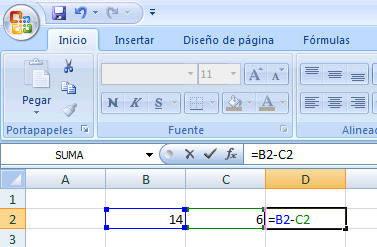
DIVISIÒN
Para dividir en Excel solo Tenemos que hacer la formula .
=(B2/D5) O cualquier Otra Columna y fila ( La que se este trabajando)
Oprimir ENTER Y nos saldra !
Etiquetas
La lista de etiquetas está vacía.
